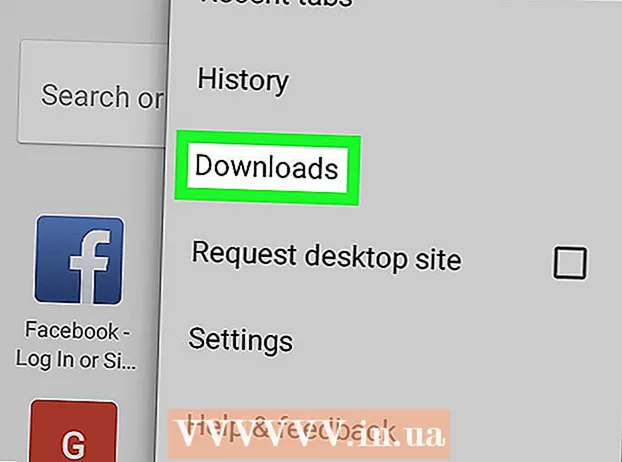Аутор:
Christy White
Датум Стварања:
8 Може 2021
Ажурирати Датум:
1 Јули 2024

Садржај
- На корак
- 1. део од 3: Преузимање слике са Интернета
- 2. део од 3: Претворите преузету слику
- 3. део од 3: Претварање слике која је већ сачувана на рачунару
Формат датотеке ПНГ (преносна мрежна графика) је популаран формат слика и често се користи у графичком дизајну. На пример, ако имате датотеку слике у ЈПЕГ или ГИФ формату, можете да користите најстандарднији програм за уређивање слика да бисте ту слику сачували као ПНГ. Да бисте научили како се то ради, можете започети од 1. дела.
На корак
1. део од 3: Преузимање слике са Интернета
 Покрените свој омиљени претраживач. Урадите то двоструким кликом на икону прегледача на радној површини или довршавањем следећег корака ако имате задати прегледач.
Покрените свој омиљени претраживач. Урадите то двоструким кликом на икону прегледача на радној површини или довршавањем следећег корака ако имате задати прегледач.  Потражите на интернету ПНГ који желите да преузмете. Можда бисте желели да покренете уређену слику, потпуно празан ПНГ или обрубљени ПНГ за своју омиљену фотографију. Ако користите Гоогле Цхроме, можете једноставно откуцати оно што желите да преузмете као ПНГ и одабрати картицу „Слика“. Ако користите Иахоо, откуцајте оно што желите да преузмете као ПНГ и одаберите картицу „Слика“, баш као и код Гоогле-а. Исто важи и за Бинг. На Имгур-у морате само да откуцате нешто и слике ће се аутоматски приказати.
Потражите на интернету ПНГ који желите да преузмете. Можда бисте желели да покренете уређену слику, потпуно празан ПНГ или обрубљени ПНГ за своју омиљену фотографију. Ако користите Гоогле Цхроме, можете једноставно откуцати оно што желите да преузмете као ПНГ и одабрати картицу „Слика“. Ако користите Иахоо, откуцајте оно што желите да преузмете као ПНГ и одаберите картицу „Слика“, баш као и код Гоогле-а. Исто важи и за Бинг. На Имгур-у морате само да откуцате нешто и слике ће се аутоматски приказати. - Знајте да ће се слике аутоматски приказати када напишете „слике“ након претраживања на Гоогле-у, Иахоо-у или Бинг-у.
- Обавезно додајте „ПНГ“ на крај претраге тако да ће бити приказане само ПНГ датотеке.
 Пронађите ПНГ који желите и кликните на њега. Ако приказује бело-сиву таблу за потврду „пре“ него што кликнете на слику, онда ово није права ПНГ датотека, а на другим платформама слика ће бити приказана са белим и сивим квадратима иза себе, што заправо није предвиђено. Уместо тога, потражите ПНГ датотеке са чврстом белом позадином.
Пронађите ПНГ који желите и кликните на њега. Ако приказује бело-сиву таблу за потврду „пре“ него што кликнете на слику, онда ово није права ПНГ датотека, а на другим платформама слика ће бити приказана са белим и сивим квадратима иза себе, што заправо није предвиђено. Уместо тога, потражите ПНГ датотеке са чврстом белом позадином. - Величину слике можете видети тако што ћете преко ње прећи курсором миша на Гоогле-у.
 Сачекајте да се слика обради. Када први пут кликнете на ПНГ који желите, сачекајте око 5 секунди да се чврста бела позадина уклони. Знајте да је у реду ако постоји бела и сива позадина када стварно кликнете на ПНГ. Ово је неопходно како би могло да покаже провидну позадину, а не само слику са чврстом белом позадином.
Сачекајте да се слика обради. Када први пут кликнете на ПНГ који желите, сачекајте око 5 секунди да се чврста бела позадина уклони. Знајте да је у реду ако постоји бела и сива позадина када стварно кликнете на ПНГ. Ово је неопходно како би могло да покаже провидну позадину, а не само слику са чврстом белом позадином. - Слика ће бити приказана у најнижем квалитету током обраде. Када се учитавање заврши, приказаће се највиши квалитет за који је претраживач способан.
 Кликните десним тастером миша на ПНГ и изаберите „Сачувај слику као“. Дугме „Сачувај слику као ...“ постаће плаво када га кликнете.
Кликните десним тастером миша на ПНГ и изаберите „Сачувај слику као“. Дугме „Сачувај слику као ...“ постаће плаво када га кликнете.  Преименујте датотеку слике. Ово ће вам помоћи да касније пронађете датотеку. Међутим, ово није обавезно и можете задржати исто име које вам даје слика.
Преименујте датотеку слике. Ово ће вам помоћи да касније пронађете датотеку. Међутим, ово није обавезно и можете задржати исто име које вам даје слика. - Наравно, одаберите разумно име. Ако ПНГ који преузмете приказује црвено дрво у јесен, немојте да именујете датотеку „Зимско дрво“. Ово ће само додати забуну.
- Понекад је мање више. Такође можете само назвати ПНГ „ПНГ1“ ако то помаже.
 Додајте ознаке слика у датотеку. Ово додаје додатни слој описа, тако да можете лако пронаћи ПНГ. Изаберите ознаке повезане са бојом слике, величином слике, значајем слике и где је можете пронаћи на рачунару.
Додајте ознаке слика у датотеку. Ово додаје додатни слој описа, тако да можете лако пронаћи ПНГ. Изаберите ознаке повезане са бојом слике, величином слике, значајем слике и где је можете пронаћи на рачунару.  Изаберите фасциклу у коју ћете ставити слику. Ово је један од најважнијих корака јер имена и ознаке неће помоћи ако претражујете у погрешном директоријуму! Десктоп, документи и преузимања су фасцикле за постављање слике коју преузимате, осим ако се ради о пројекту за који сте креирали одређену фасциклу.
Изаберите фасциклу у коју ћете ставити слику. Ово је један од најважнијих корака јер имена и ознаке неће помоћи ако претражујете у погрешном директоријуму! Десктоп, документи и преузимања су фасцикле за постављање слике коју преузимате, осим ако се ради о пројекту за који сте креирали одређену фасциклу.  Изаберите врсту слике. Не, не морате да бирате да ли желите ПНГ или ЈПГ итд. Требали бисте одабрати само да ли је за све ваше датотеке или за одређену датотеку. На пример, неће бити сачувана као .еке или .пдф датотека. Једноставно помаже могућност отварања ПНГ-а!
Изаберите врсту слике. Не, не морате да бирате да ли желите ПНГ или ЈПГ итд. Требали бисте одабрати само да ли је за све ваше датотеке или за одређену датотеку. На пример, неће бити сачувана као .еке или .пдф датотека. Једноставно помаже могућност отварања ПНГ-а!  Кликните на дугме „Сачувај“ и сачекајте да се ПНГ преузме. Ако је сачувано као нешто друго осим [ваше име за слику] .пнг, пронађите други ПНГ или покушајте да сазнате шта је пошло по злу.
Кликните на дугме „Сачувај“ и сачекајте да се ПНГ преузме. Ако је сачувано као нешто друго осим [ваше име за слику] .пнг, пронађите други ПНГ или покушајте да сазнате шта је пошло по злу.
2. део од 3: Претворите преузету слику
 Отворите софтвер за уређивање слика, као што је Паинт за Виндовс или Паинтбрусх за Мац. Једноставно двапут кликните икону софтвера на радној површини, ако је тамо, или је кликните на листи програма.
Отворите софтвер за уређивање слика, као што је Паинт за Виндовс или Паинтбрусх за Мац. Једноставно двапут кликните икону софтвера на радној површини, ако је тамо, или је кликните на листи програма.  Отворите слику коју сте сачували. Идите до прозора у којем се налази слика коју сте сачували. Кликните и задржите слику, превуците је, а затим је пустите у уређивачу да би се приказала.
Отворите слику коју сте сачували. Идите до прозора у којем се налази слика коју сте сачували. Кликните и задржите слику, превуците је, а затим је пустите у уређивачу да би се приказала.  Уредите слику. Ако желите, можете да јој промените величину пре него што је сачувате као ПНГ; можете чак и да додате текст помоћу софтверског алата за текст. Међутим, ово је потпуно необавезно.
Уредите слику. Ако желите, можете да јој промените величину пре него што је сачувате као ПНГ; можете чак и да додате текст помоћу софтверског алата за текст. Међутим, ово је потпуно необавезно.  Сачувајте слику као ПНГ. Кликните на „Датотека“ у горњем левом углу уређивача и одаберите „Сачувај као“.
Сачувајте слику као ПНГ. Кликните на „Датотека“ у горњем левом углу уређивача и одаберите „Сачувај као“. - Унесите име датотеке тако што ћете откуцати жељено име у поље Име датотеке.
- Кликните падајући мени „Сачувај као тип“ испод поља Име датотеке да бисте видели све компатибилне формате у којима се слика може сачувати.
- Изаберите „ПНГ“ и кликните на „Сачувај“. Датотека ће бити сачувана у истој фасцикли као и оригинал, али као ПНГ датотека.
3. део од 3: Претварање слике која је већ сачувана на рачунару
 Пронађите слику. Користите Екплорер и идите у одређени директоријум који садржи слику коју желите да претворите у ПНГ формат. Држите овај прозор отвореним када пронађете слику.
Пронађите слику. Користите Екплорер и идите у одређени директоријум који садржи слику коју желите да претворите у ПНГ формат. Држите овај прозор отвореним када пронађете слику.  Отворите софтвер за уређивање слика, попут Паинт за Виндовс или Паинтбрусх за Мац. Једноставно двапут кликните икону софтвера на радној површини, ако је тамо, или је кликните на листи програма.
Отворите софтвер за уређивање слика, попут Паинт за Виндовс или Паинтбрусх за Мац. Једноставно двапут кликните икону софтвера на радној површини, ако је тамо, или је кликните на листи програма.  Отворите слику коју сте сачували. Идите до прозора у којем се налази слика коју сте сачували. Кликните и задржите слику, превуците је, а затим је пустите у уређивачу да би се приказала.
Отворите слику коју сте сачували. Идите до прозора у којем се налази слика коју сте сачували. Кликните и задржите слику, превуците је, а затим је пустите у уређивачу да би се приказала.  Уредите слику. Ако желите, можете да јој промените величину пре него што је сачувате као ПНГ; можете чак и да додате текст помоћу софтверског алата за текст. Међутим, ово је потпуно необавезно.
Уредите слику. Ако желите, можете да јој промените величину пре него што је сачувате као ПНГ; можете чак и да додате текст помоћу софтверског алата за текст. Међутим, ово је потпуно необавезно.  Сачувајте слику као ПНГ. Кликните на „Датотека“ у горњем левом углу уређивача и одаберите „Сачувај као“.
Сачувајте слику као ПНГ. Кликните на „Датотека“ у горњем левом углу уређивача и одаберите „Сачувај као“. - Унесите име датотеке тако што ћете откуцати жељено име у поље Име датотеке.
- Кликните падајући мени „Сачувај као тип“ испод поља Име датотеке да бисте видели све компатибилне формате у којима се слика може сачувати.
- Изаберите „ПНГ“ и кликните на „Сачувај“. Датотека ће бити сачувана у истој фасцикли као и оригинал, али као ПНГ датотека.